Scrcpy v3.0 重磅升级:支持多个安卓应用同时投屏,开源免费
Scrcpy 是一款开源免费的电脑控制安卓工具,Scrcpy v3.0 昨天更新,新增虚拟显示功能(Virtual Display),可以同时启动多个安卓应用,投屏到电脑后,使用鼠标、键盘控制。@Appinn

Scrcpy 是什么?
Scrcpy 是一款开源工具,可以实现用电脑控制安卓手机,适用于 Linux 、 Windows 和 macOS,只需要通过数据线或 Wi-Fi 连接安卓设备之后,就可以通过鼠标键盘控制安卓设备了,不需要额外的设置。
关于 Scrcpy,小众软件介绍过很多次了,甚至还有专门的标签 #Scrcpy:
甚至还有很多第三方项目:
- Scrcpy Remote – 用 iPhone 远程控制 Android 设备[iOS]
- ws-scrcpy – 用浏览器远程控制 Android 手机,实现云手机效果
- 一套键鼠同时操控电脑和安卓,原来这么简单|InputShare 使用教程
等等,让在电脑上使用安卓这件事,更简单。
Scrcpy v3.0 虚拟显示 Virtual Display 使用方法
使用 Scrcpy 和之前一样,具体教程看这里( adb 连接成功后,只需要运行 scrcpy 即可),升级到 Scrcpy v3.0 之后,只需要连接手机,通过命令行运行多次:
scrcpy --new-display=1920x1080 # 使用1080 分辨率 scrcpy --new-display=1920x1080/420 # 强制 420 dpi scrcpy --new-display # 使用主屏幕的尺寸 scrcpy --new-display=/240 # 使用主屏幕的尺寸和 240 dpi
每运行一次,就打开一个 Scrcpy 窗口,在里面进行操作即可,实现多任务同时运行。
打开指定程序
如果想要打开指定程序,使用:
scrcpy --new-display=1920x1080 --start-app=org.videolan.vlc
后面跟的是包名。那么问题来了,如何知道应用的包名呢?
这个时候,我突然发觉…
这款应用,终于有了用武之地:
它可以列出所有已安装应用包名…真的是,好巧啊 
其他更新
- 可显示 HDR 内容
- 全新硬件解码器,提升解码性能
- 改进了 H.265 编码支持
- 支持通过 OTG 进行 USB 直接连接,无需通过 ADB
- 新增了对多种触控手势的支持,包括三指和四指手势
- 可以通过快捷键快速切换全屏模式
- 优化了音频同步机制,提供更好的音视频同步效果
- 改进了窗口管理,支持更灵活的窗口控制
- 新增了更多命令行选项,提供更细致的控制能力
推荐更新
获取
- GitHub
- 搬运:(Windows 支持 32/64 位,scrcpy_intel_mac 专门适用于老款 Mac)
- 扫码关注小众软件微信公众号,回复 241126 获取下载地址:
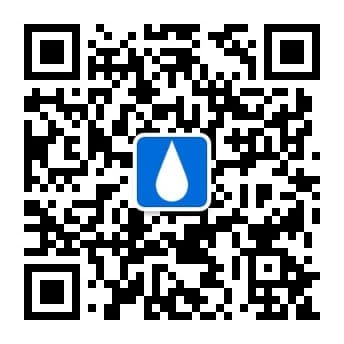
原文:https://www.appinn.com/scrcpy-3/
相关阅读
- Scrcpy 2 发布,新增音频支持|用 Win 电脑控制 Android 手机
- 用电脑控制 Android 手机的 Scrcpy 拥有更易使用的图形界面了
- ws-scrcpy – 用浏览器远程控制 Android 手机,实现云手机效果
- Scrcpy – 用电脑控制 Android 手机[Win/macOS/Linux]
- Scrcpy-mask – 通过’按键映射’,实现模拟器式流畅手游体验:跨平台的电脑控制安卓工具
©2023 青小蛙 for 小众软件 | 加入我们 | 投稿 | 订阅指南
3659b075e72a5b7b1b87ea74aa7932ff
点击这里留言、和原作者一起评论


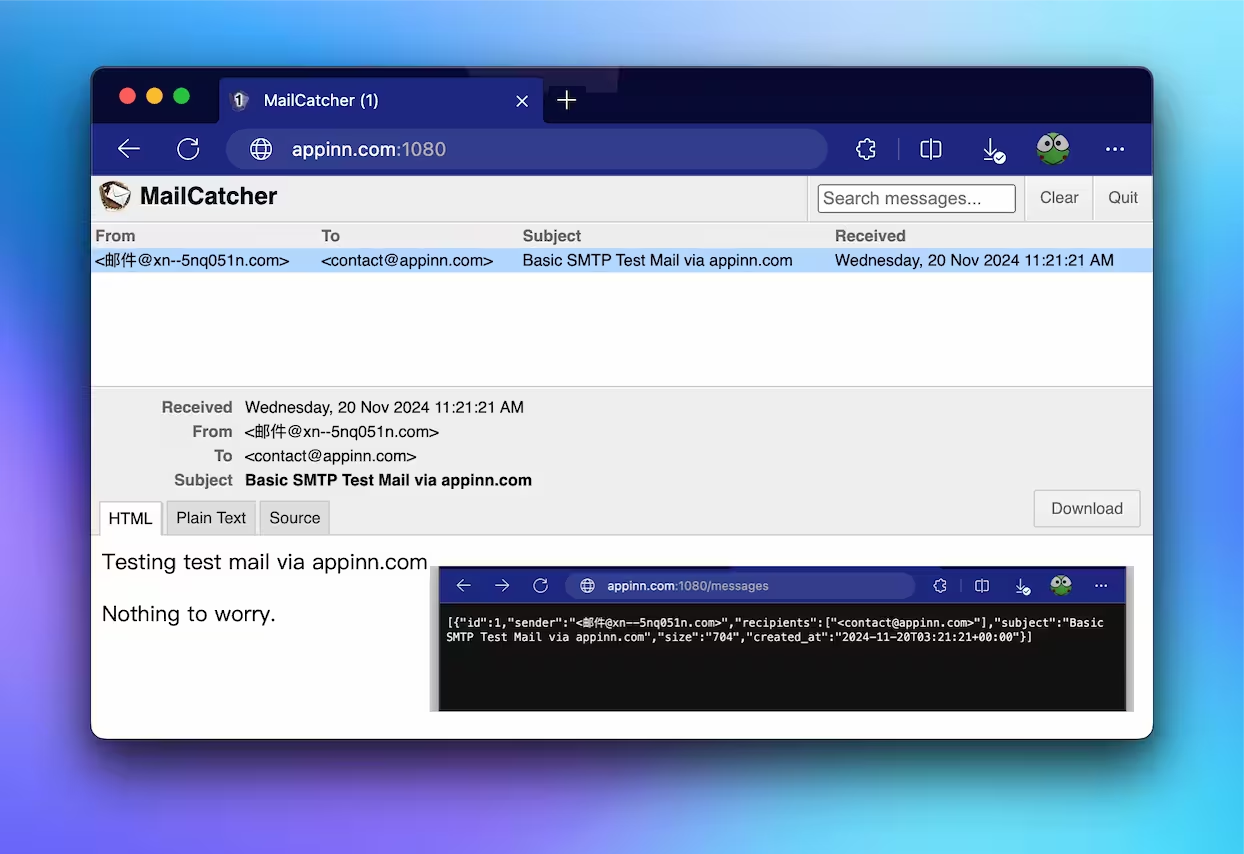
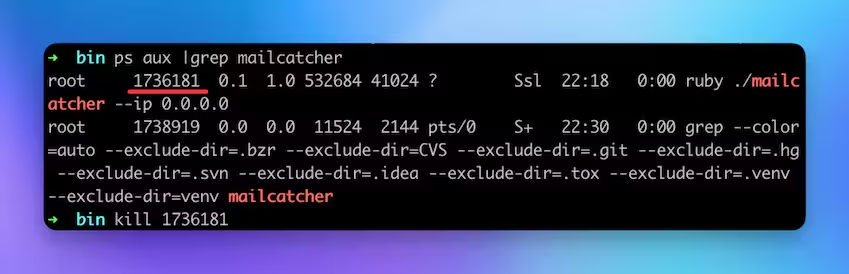
![AB Download Manager - 开源免费的下载管理利器[Windows/Linux] 28 AB Download Manager - 开源免费的下载管理利器[Windows/Linux] 28](https://static3.appinn.com/images/2024/11/Appinn-Feature-images-2024-11-13T155016.595-1.jpg)
![AB Download Manager - 开源免费的下载管理利器[Windows/Linux] 29 AB Download Manager - 开源免费的下载管理利器[Windows/Linux] 29](https://static3.appinn.com/images/2024/11/Screen-20241113153225@2x.avif)
![AB Download Manager - 开源免费的下载管理利器[Windows/Linux] 30 AB Download Manager - 开源免费的下载管理利器[Windows/Linux] 30](https://static3.appinn.com/images/2024/11/Screen-20241113155350@2x.avif)
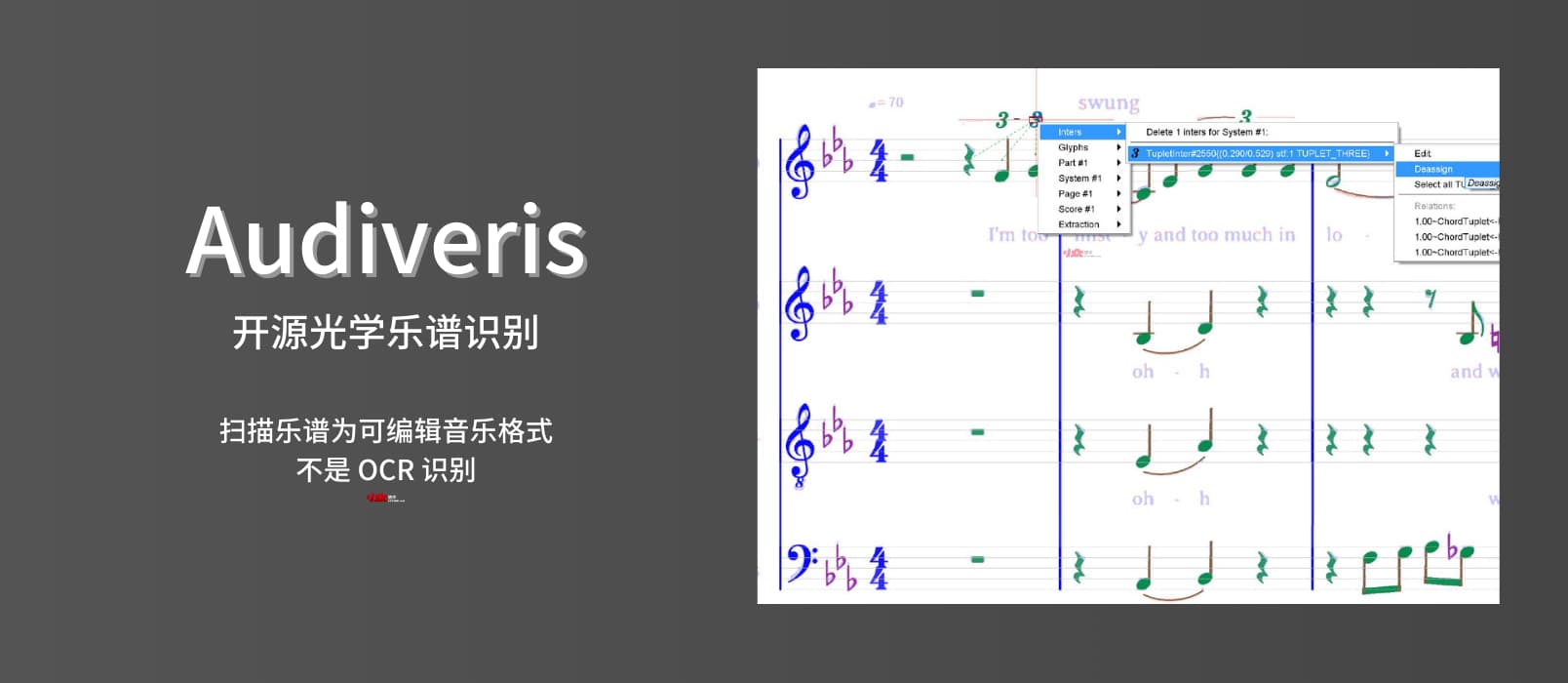
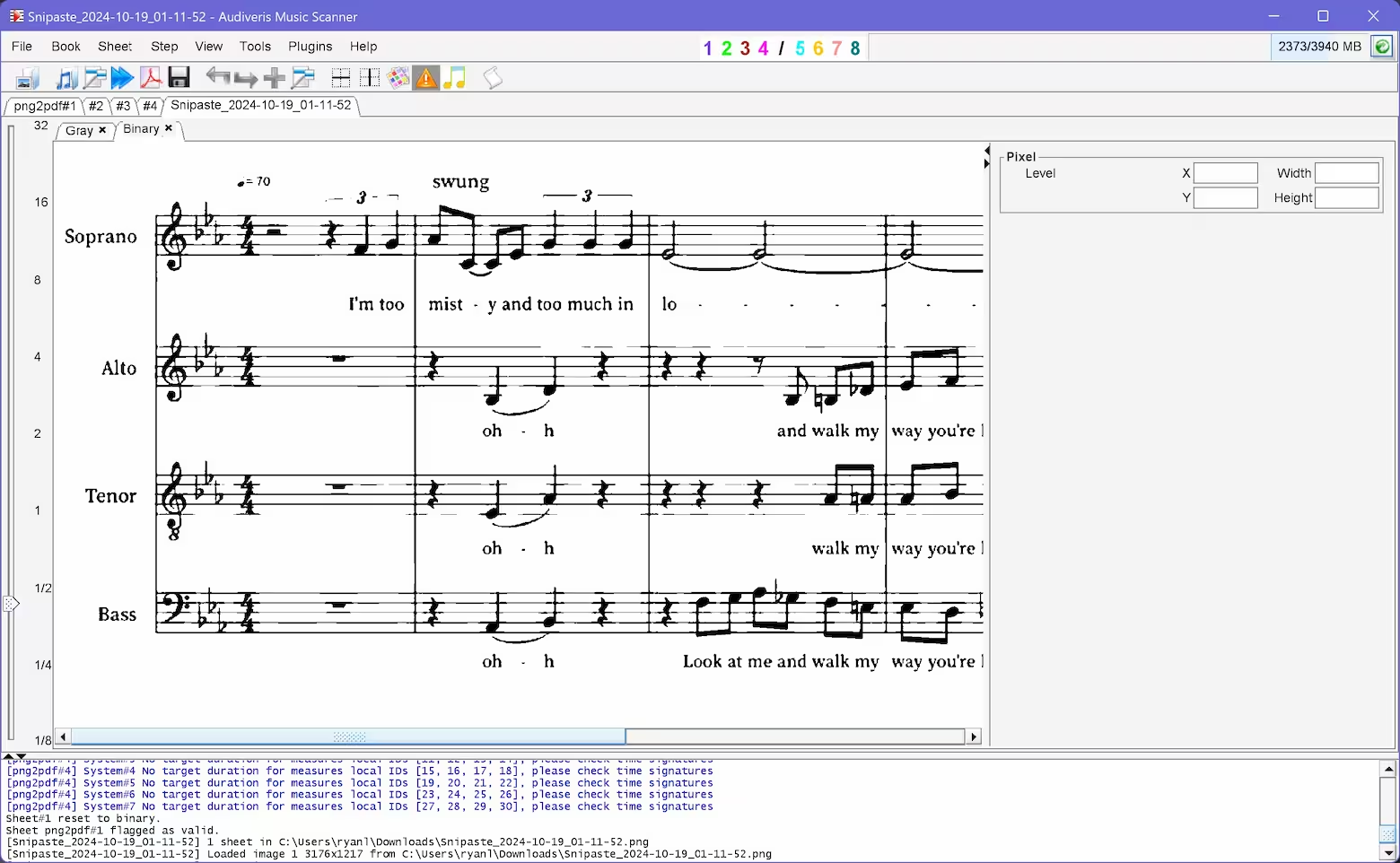
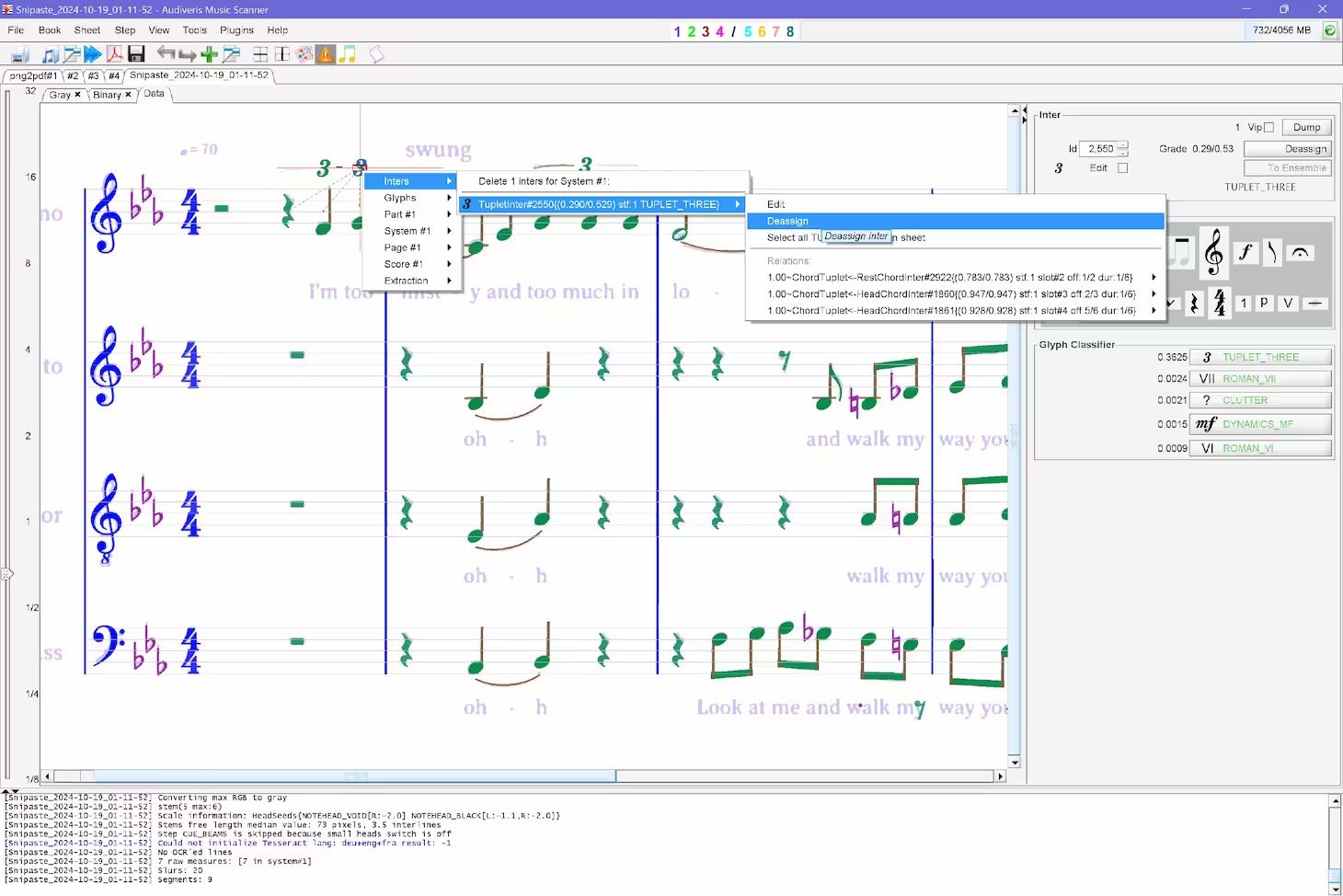
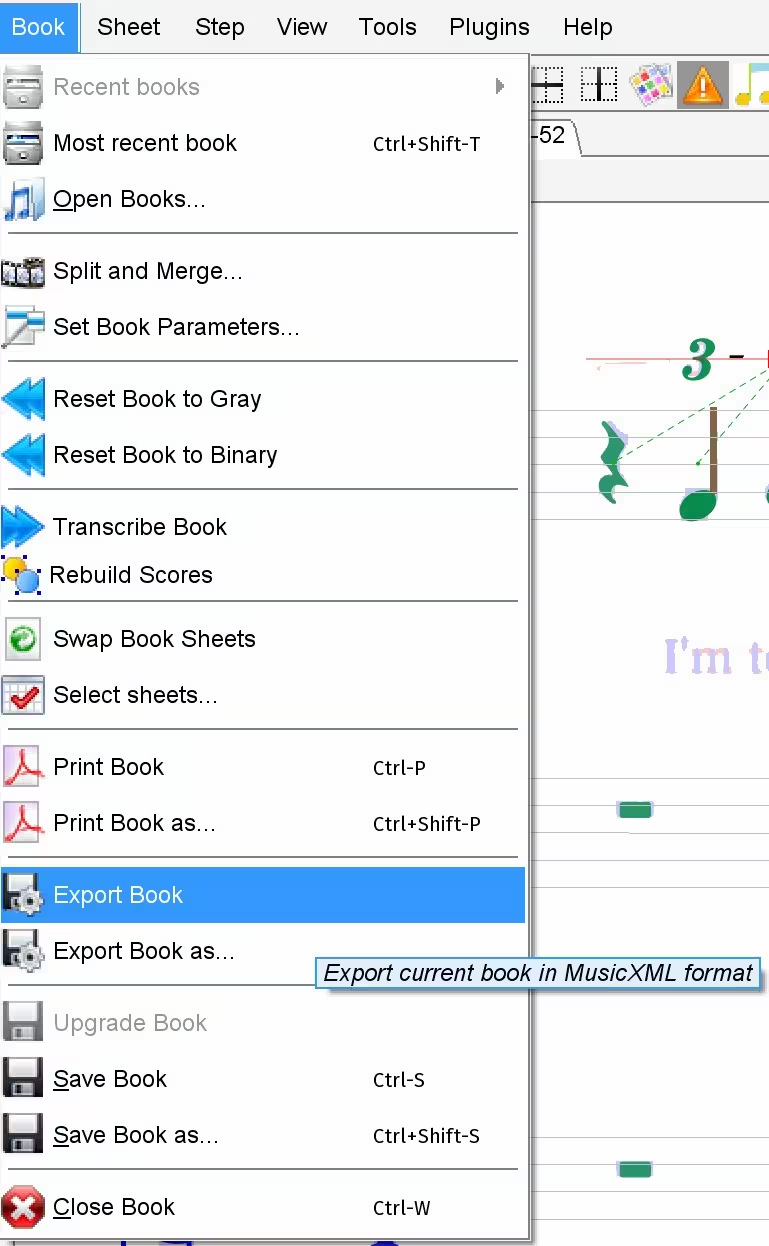
![一个 Go 语言写的,单文件 WebDAV 服务器[跨平台] 22 一个 Go 语言写的,单文件 WebDAV 服务器[跨平台]](https://static3.appinn.com/images/2024/10/Appinn-Feature-images-2024-10-23T151516.700.jpg)
![Haystack Editor - 将 VS Code 画布化,同时打开多个文件,自动创建关联[跨平台] 26 Haystack Editor - 将 VS Code 画布化,同时打开多个文件,自动创建关联[跨平台]](https://www.appinn.com/wp-content/uploads/2024/09/Appinn-feature-images-2024-09-29T155038.314.jpg)
![Pomotroid - 简单美观的番茄钟|该休息啦计时器[Win/macOS/Linux] 26 Pomotroid - 简单美观的番茄钟|该休息啦计时器[Win/macOS/Linux]](https://www.appinn.com/wp-content/uploads/2024/09/Appinn-feature-images-2024-09-26T205806.860.jpg)

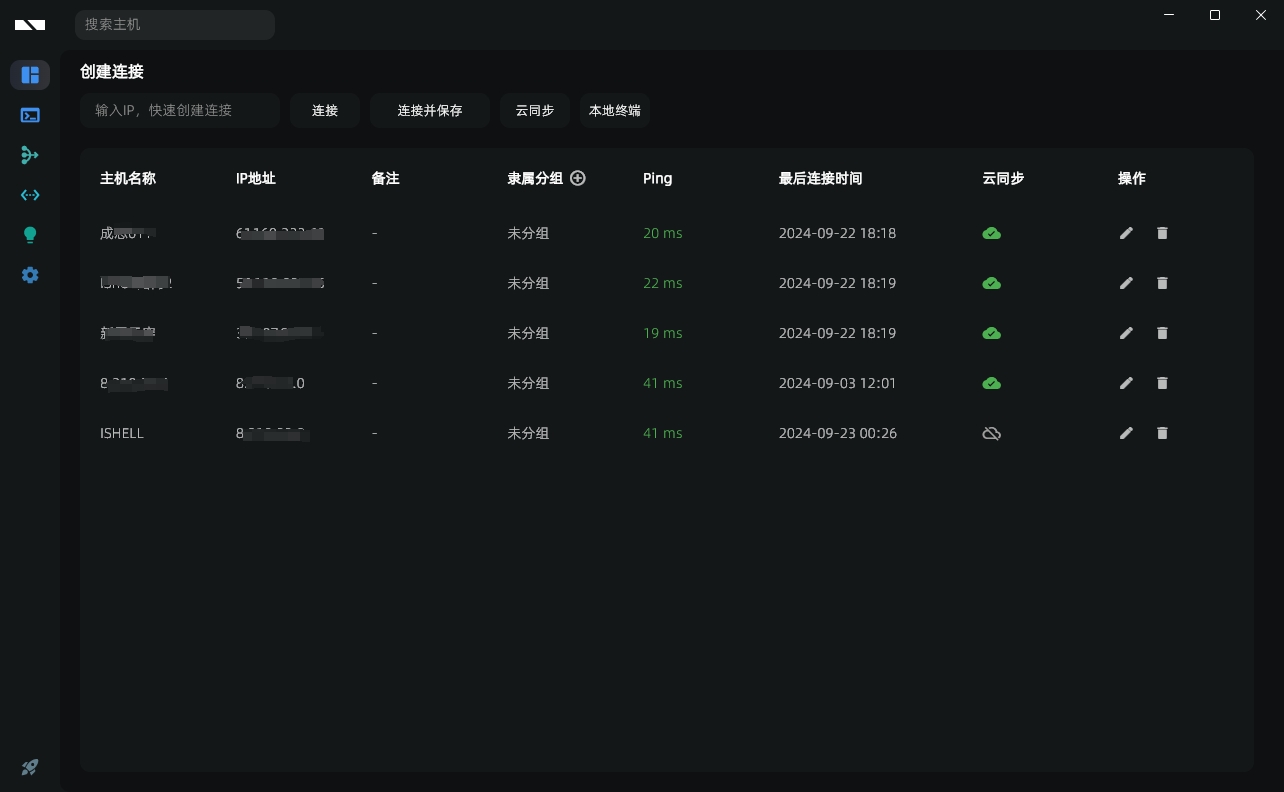
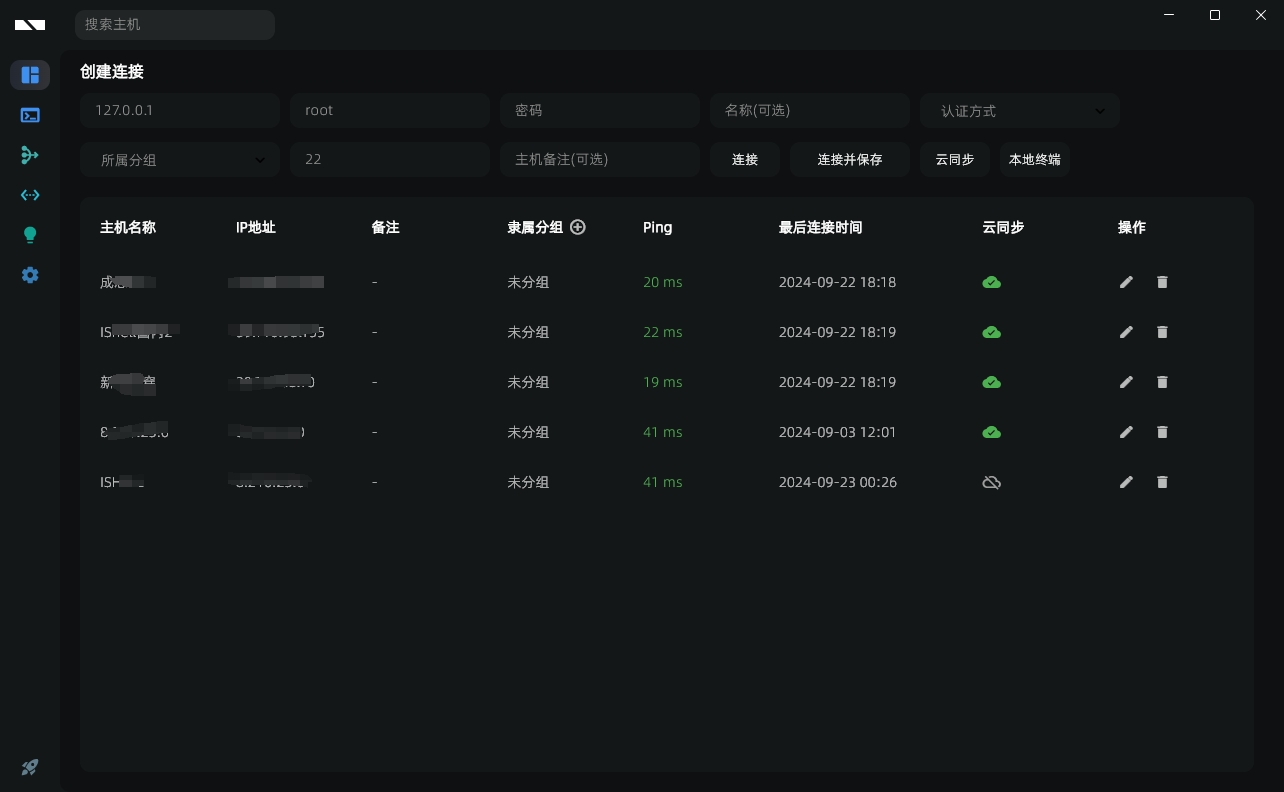
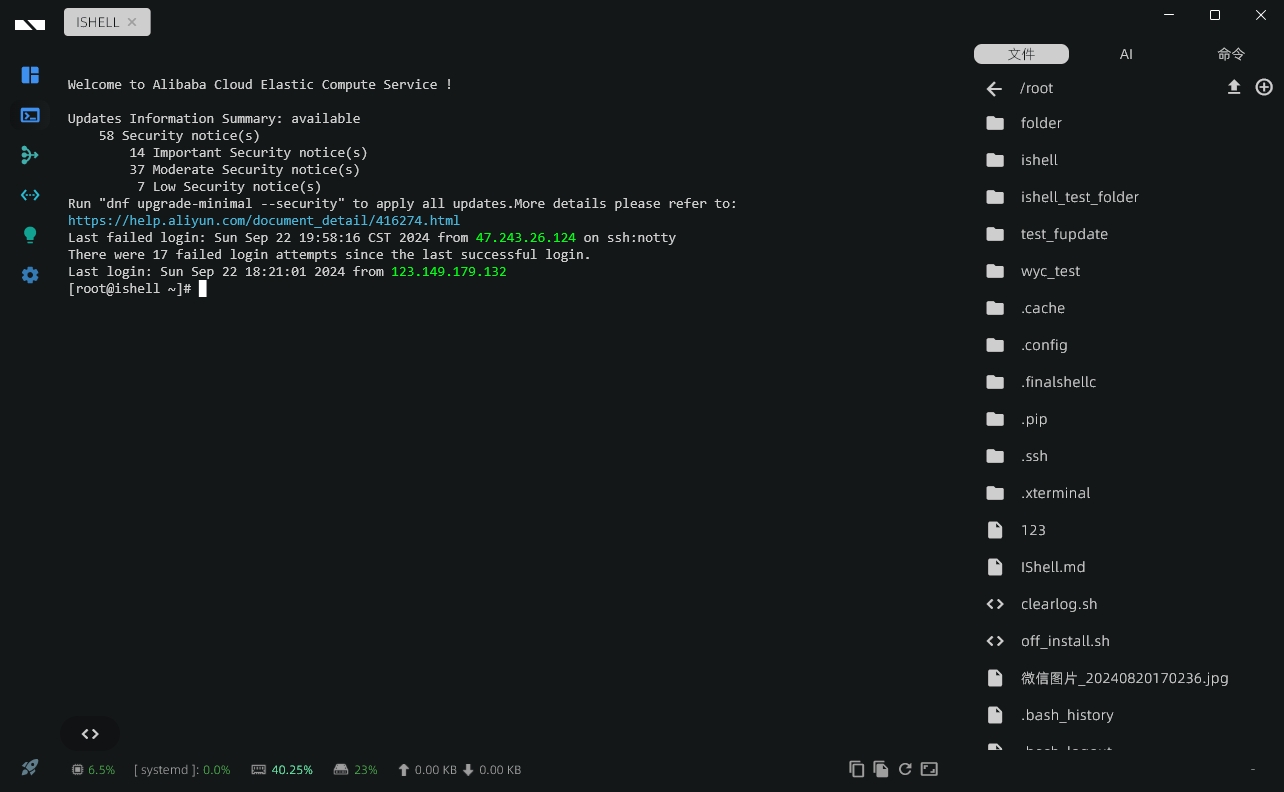
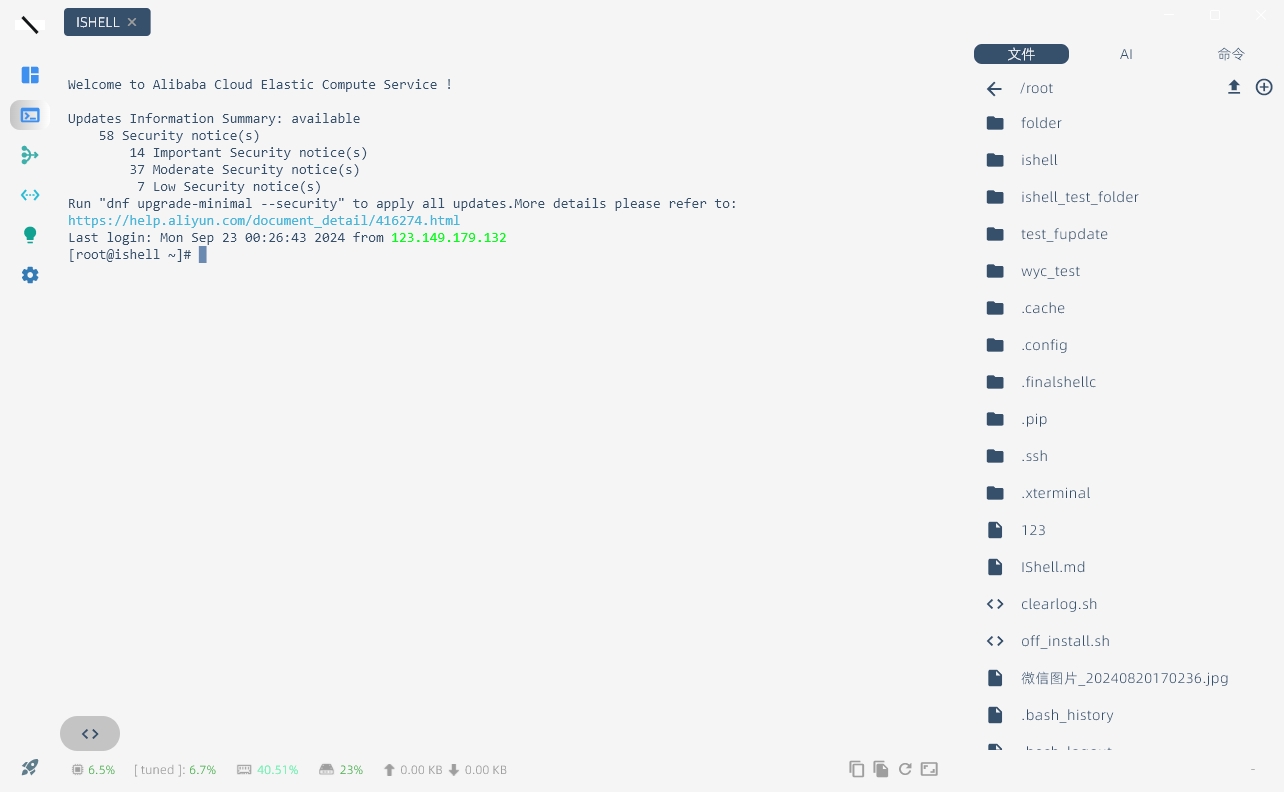
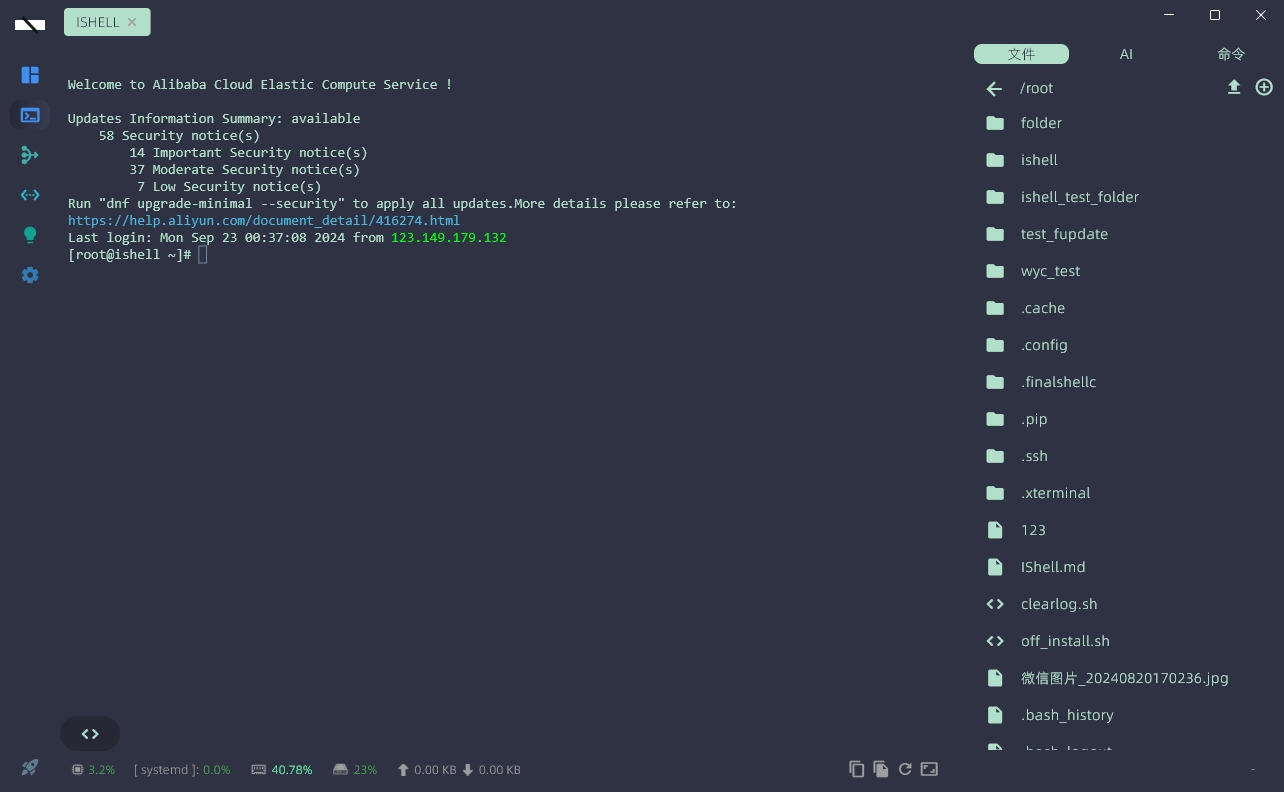
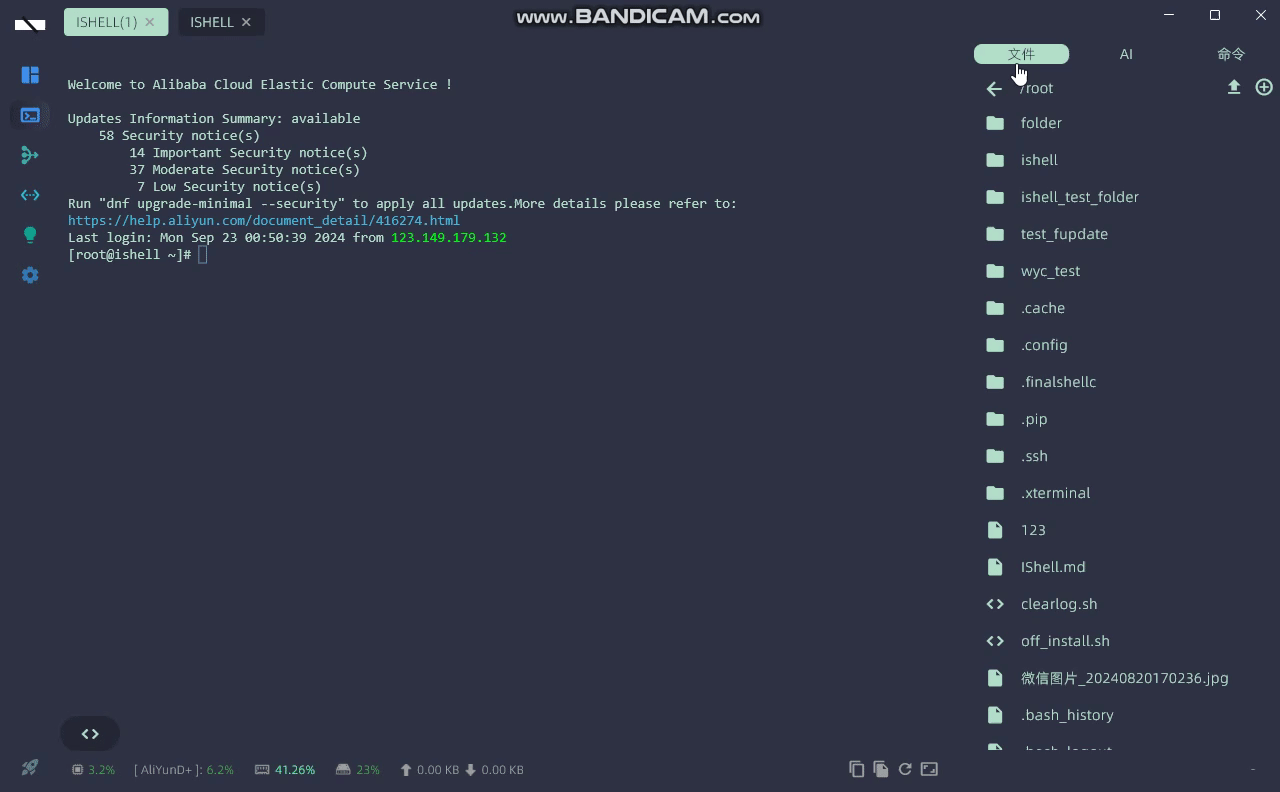
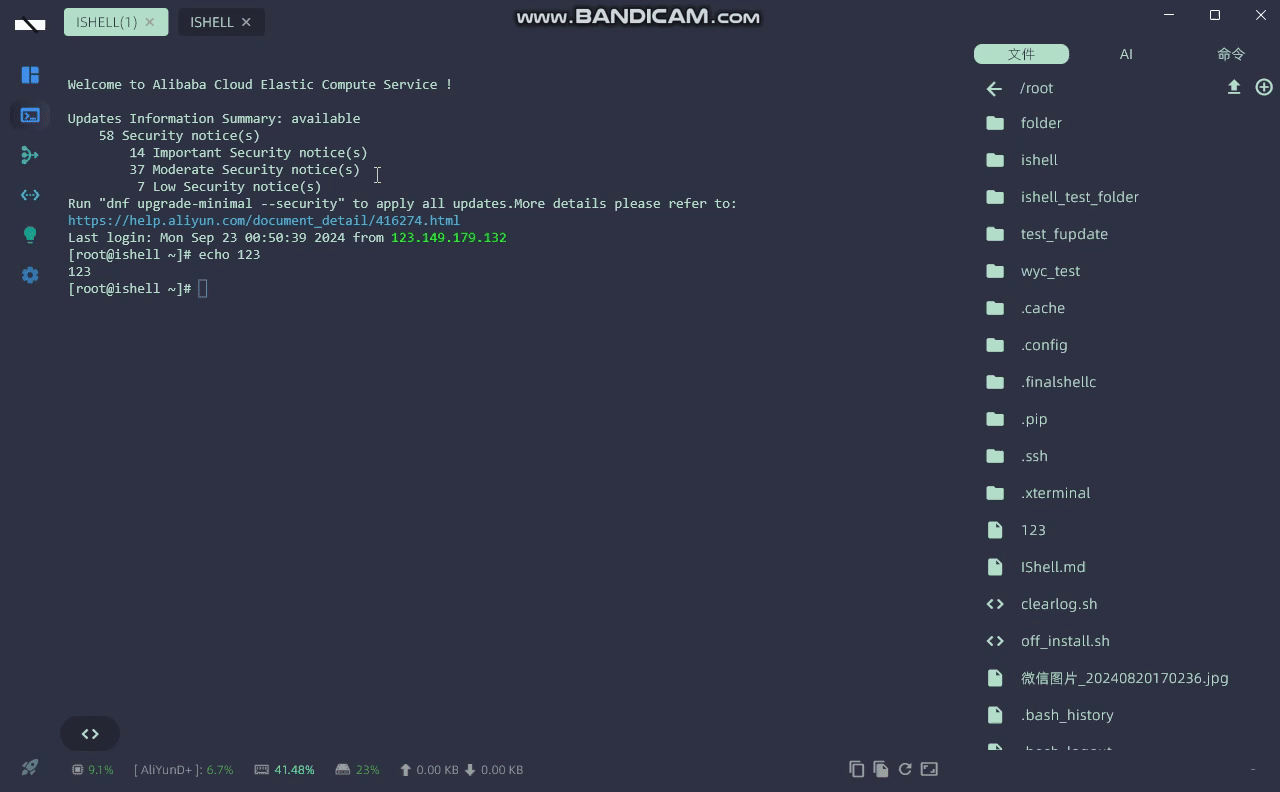
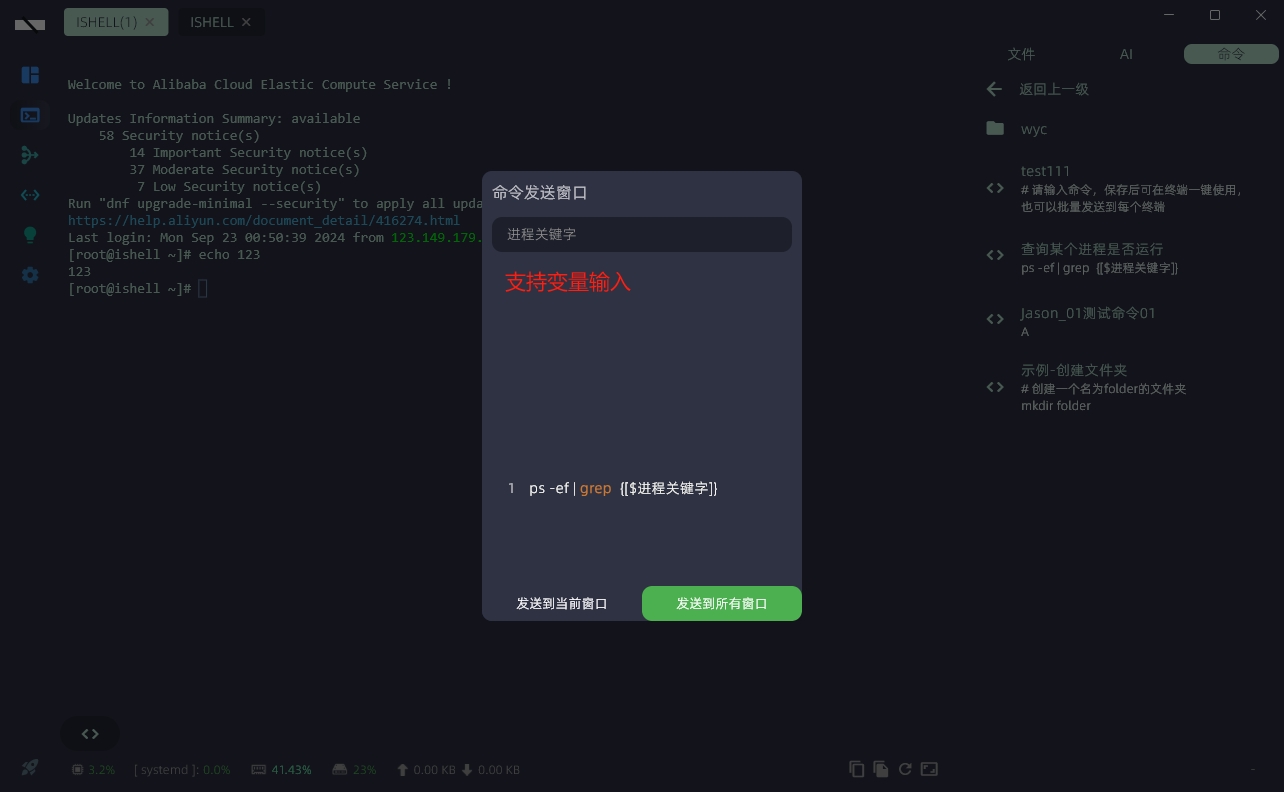
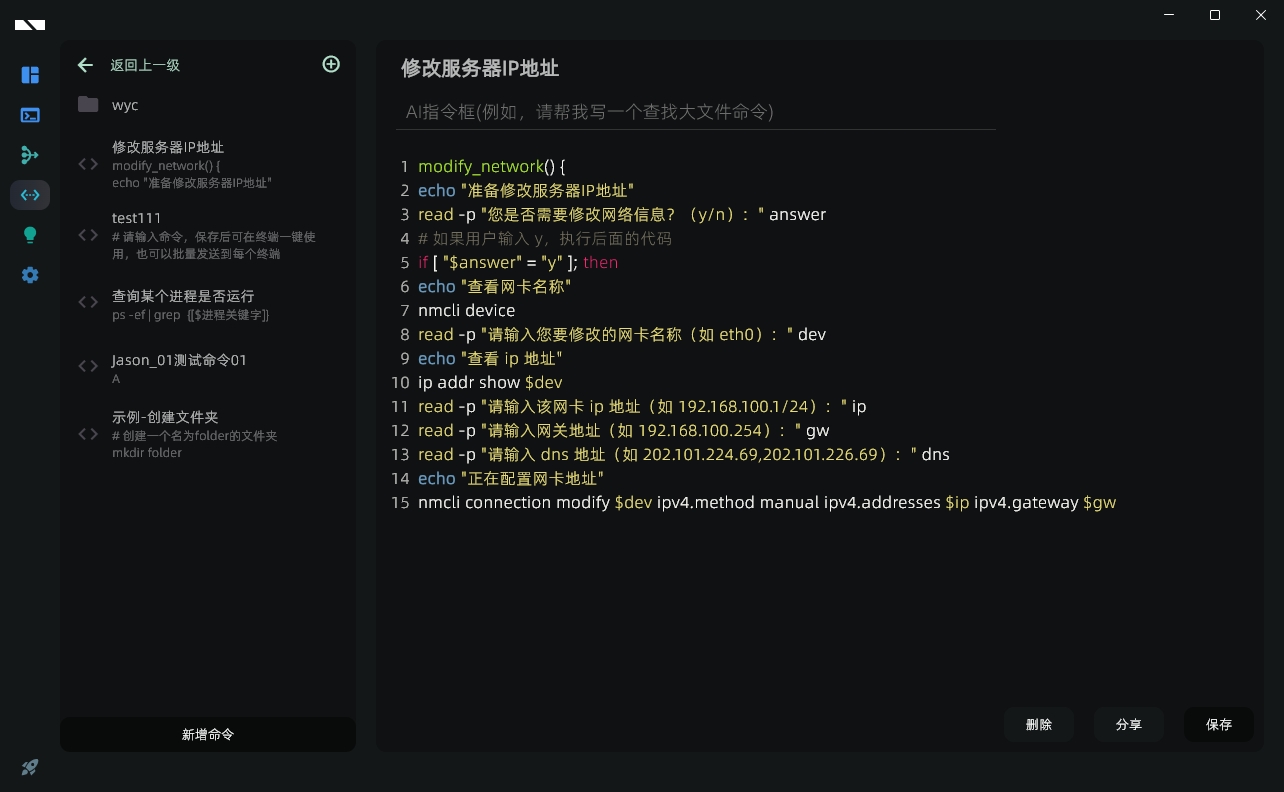
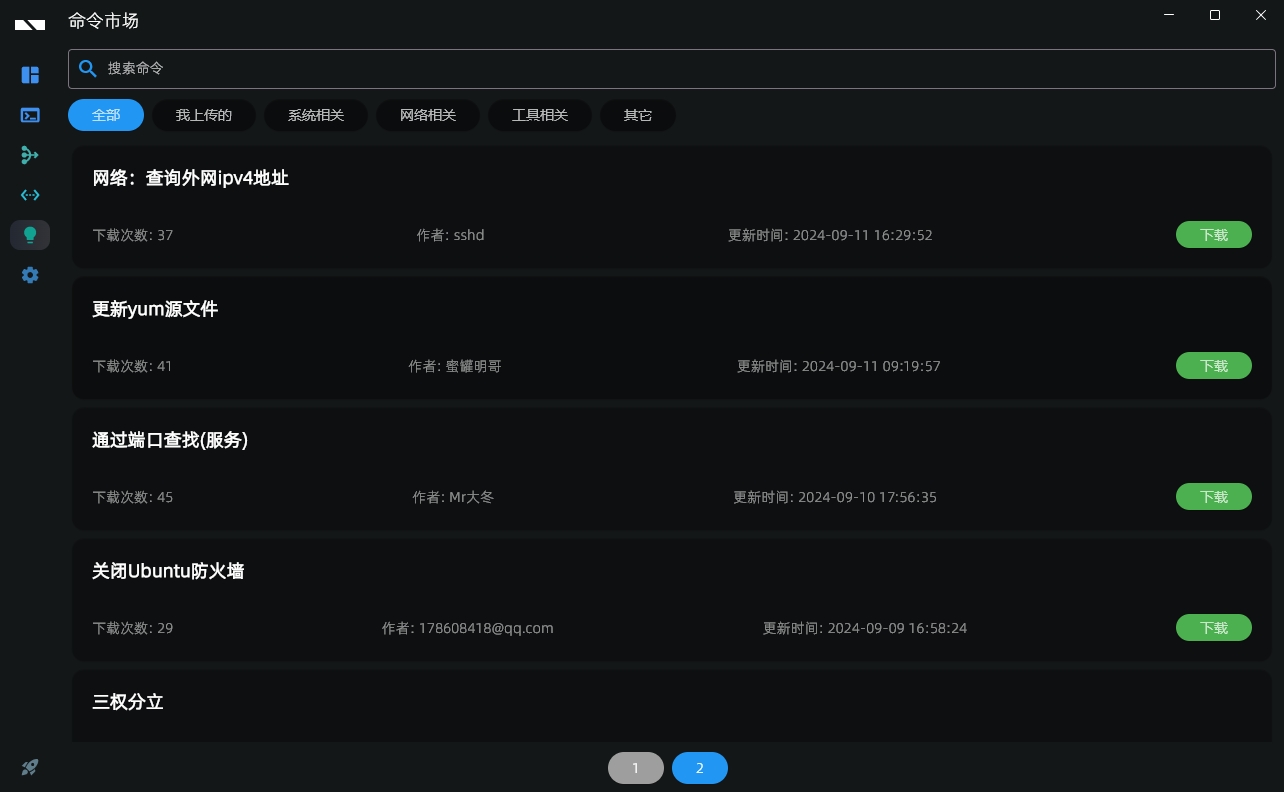
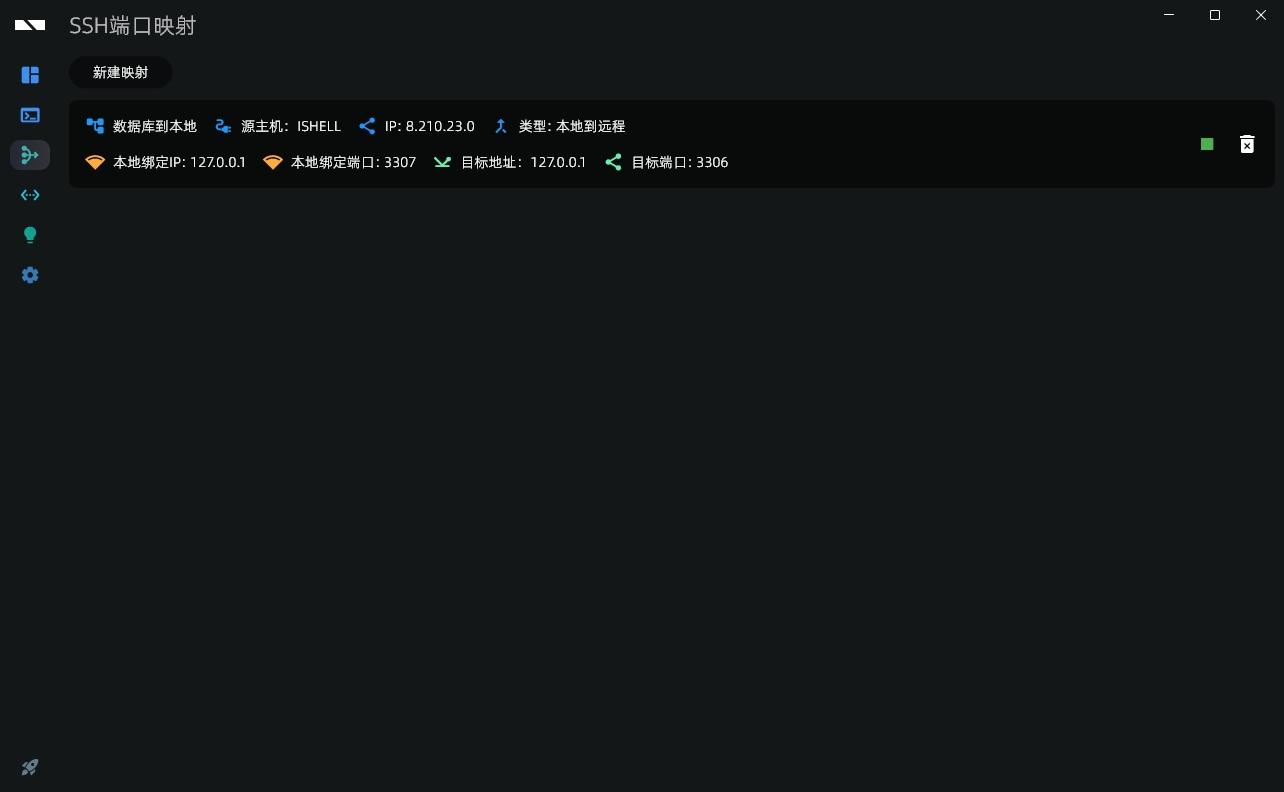
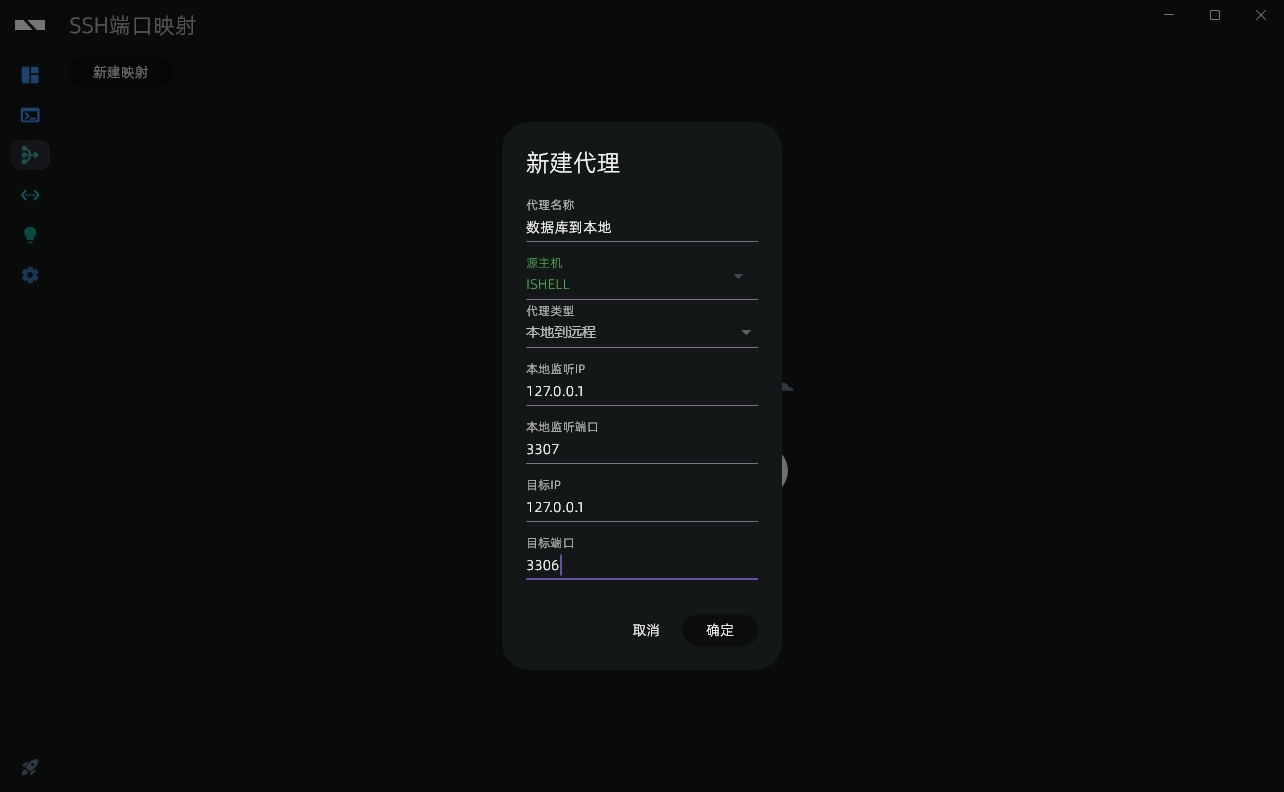
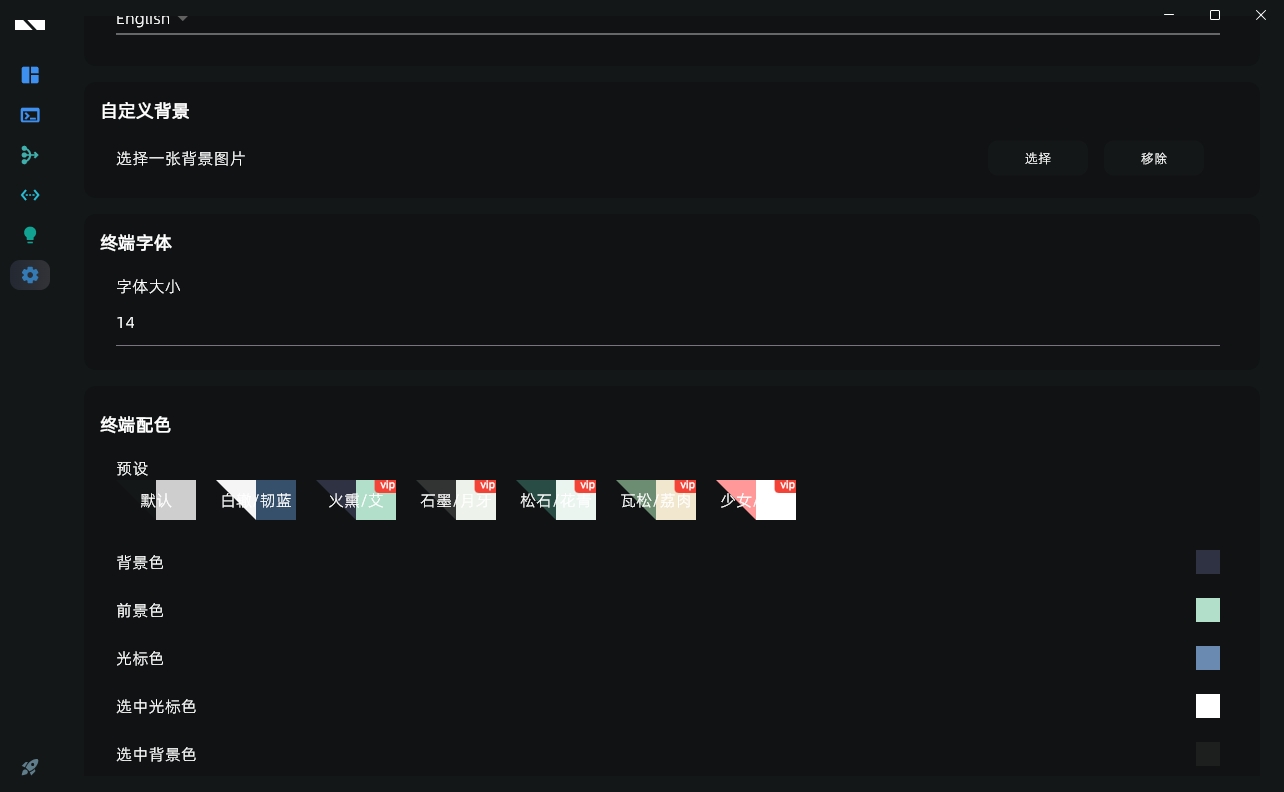
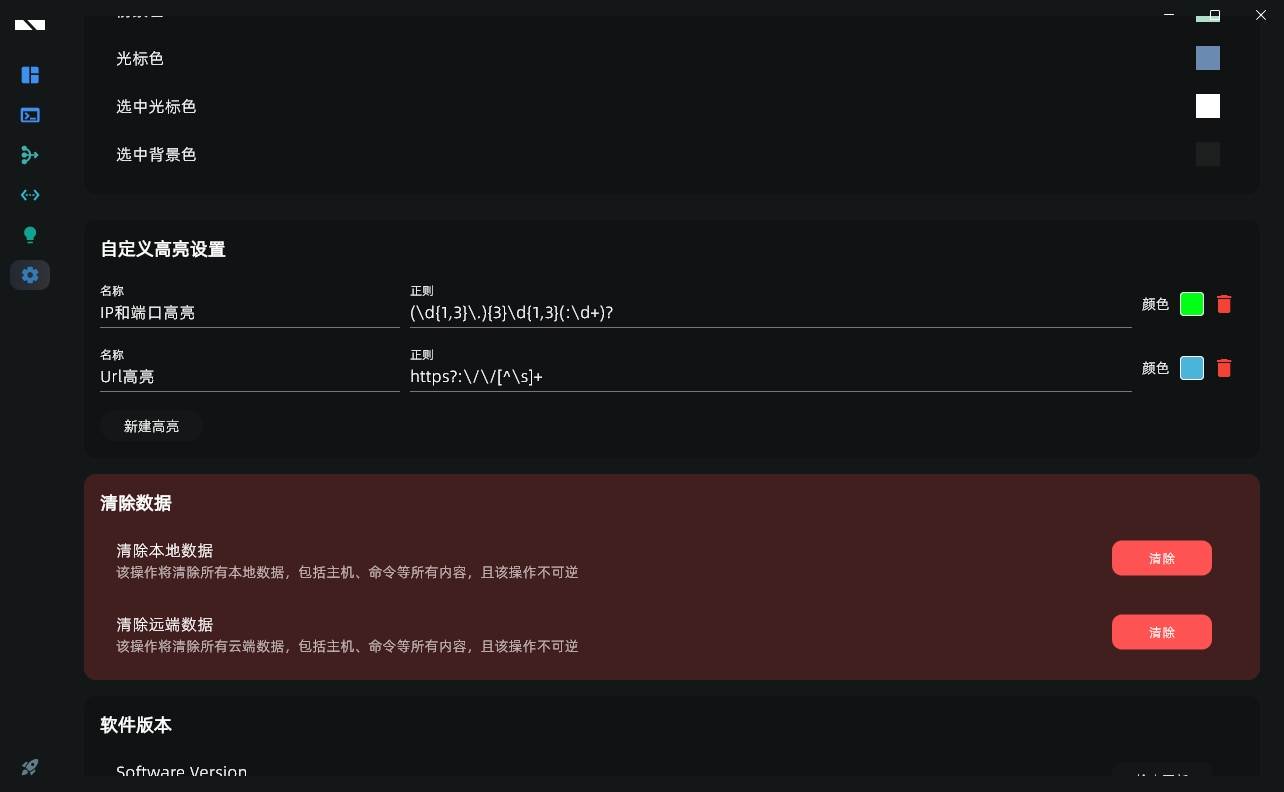

![Keyviz 汉化版 - 在屏幕上显示当前按键与鼠标点击操作[跨平台] 32 Keyviz 汉化版 - 在屏幕上显示当前按键与鼠标点击操作[跨平台]](https://www.appinn.com/wp-content/uploads/2022/08/Appinn-2022-08-17T170508.702.jpg)
![Ass-shifter - .ass 字幕批量偏移工具[开源,跨平台] 15 Ass-shifter 是一款针对 .ass 字幕批量偏移的命令行工具,开源,支持 Windows、Linux、macOS。@Appinn](https://www.appinn.com/wp-content/uploads/2024/08/Appinn-feature-images-2024-08-27T153608.123.jpg)






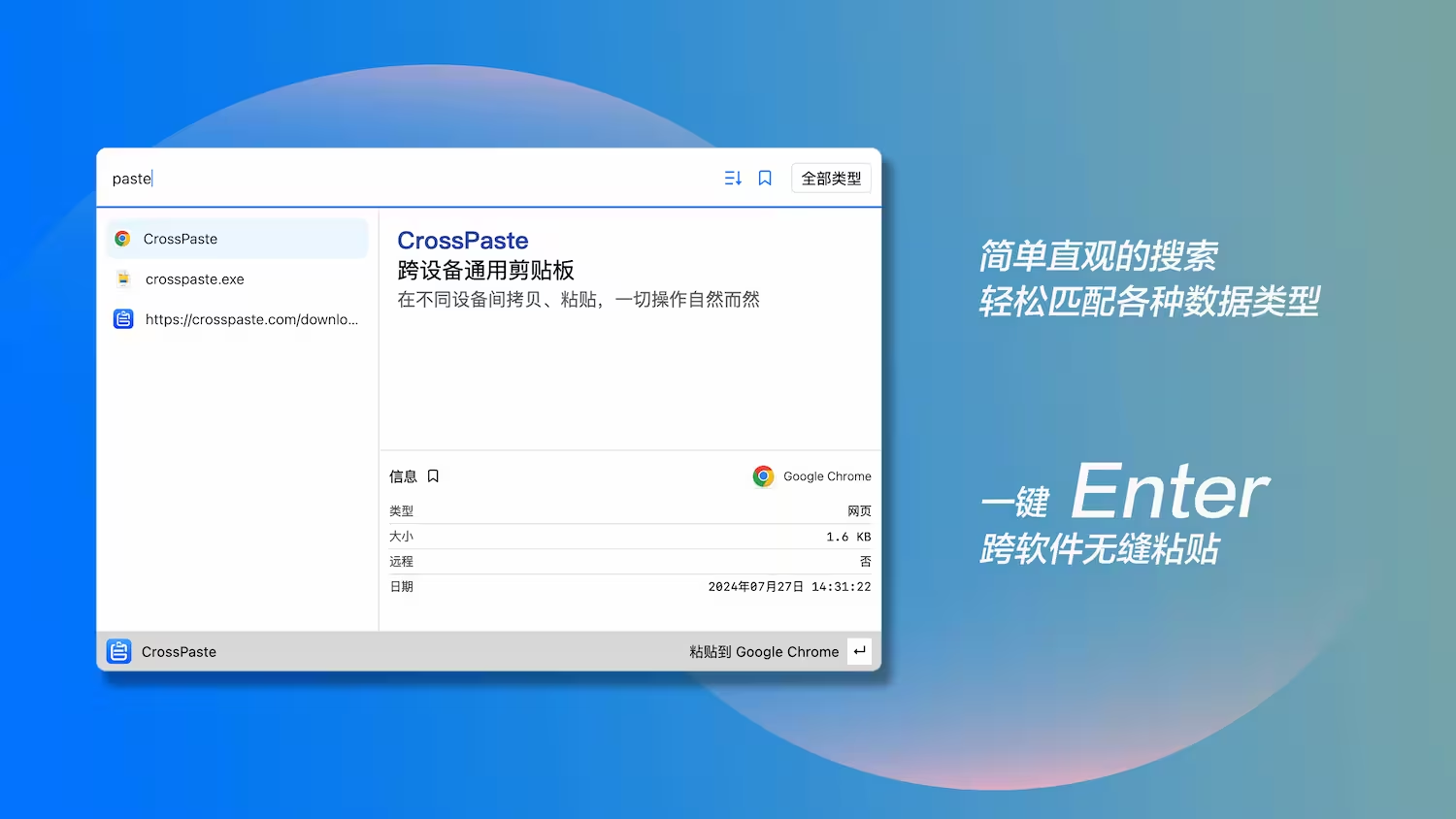

![diff-pdf - 对比 PDF 文档,直观比较两个 PDF 区别[Win/macOS/Linux] 16 diff-pdf - 对比 PDF 文档,直观比较两个 PDF 区别[Win/macOS/Linux]](https://www.appinn.com/wp-content/uploads/2024/08/Appinn-feature-images-2024-08-10T144042.799.jpg)
![diff-pdf - 对比 PDF 文档,直观比较两个 PDF 区别[Win/macOS/Linux] 17 diff-pdf - 对比 PDF 文档,直观比较两个 PDF 区别[Win/macOS/Linux] 11](https://www.appinn.com/wp-content/uploads/2024/08/Appinn-2024-08-10-14.43.03@2x.avif)
![diff-pdf - 对比 PDF 文档,直观比较两个 PDF 区别[Win/macOS/Linux] 18 diff-pdf - 对比 PDF 文档,直观比较两个 PDF 区别[Win/macOS/Linux] 12](https://www.appinn.com/wp-content/uploads/2024/08/screenshot.avif)
![diff-pdf - 对比 PDF 文档,直观比较两个 PDF 区别[Win/macOS/Linux] 19 diff-pdf - 对比 PDF 文档,直观比较两个 PDF 区别[Win/macOS/Linux] 13](https://www.appinn.com/wp-content/uploads/2024/08/Appinn-2024-08-10-14.47.07@2x.avif)
![Kando - 快速启动还能玩出新花样?多级饼状菜单、拖拽启动、效果略酷[跨平台] 20 Kando - 快速启动还能玩出新花样?多级饼状菜单、拖拽启动、效果略酷[跨平台]](https://www.appinn.com/wp-content/uploads/2024/08/Appinn-feature-images-2024-08-09T124942.238.jpg)